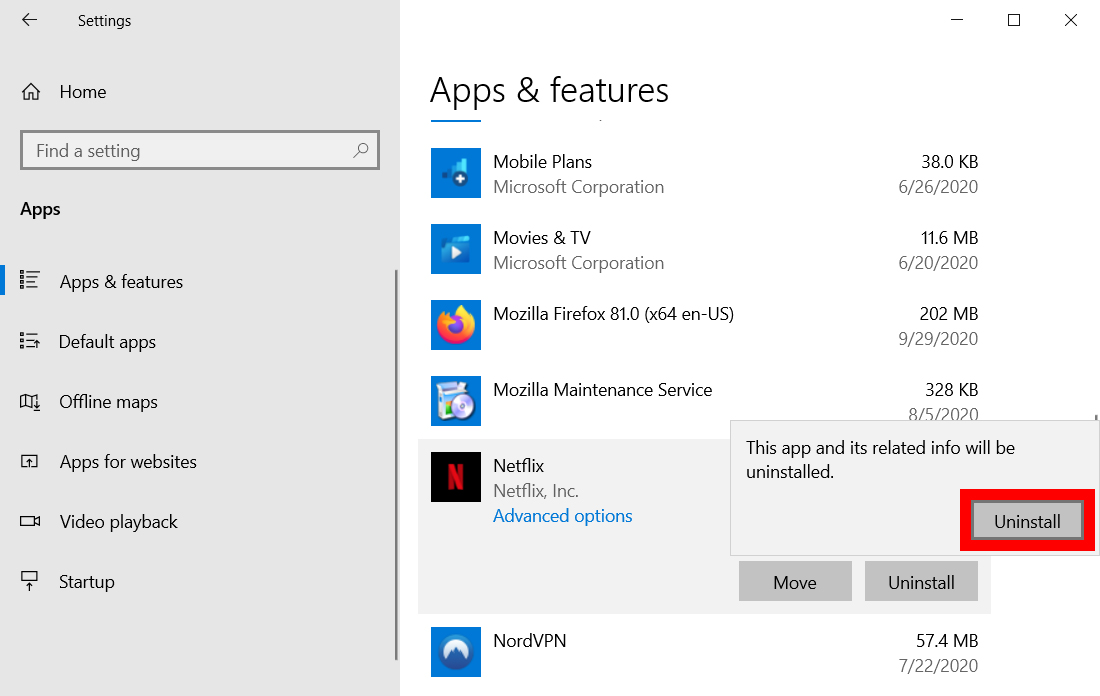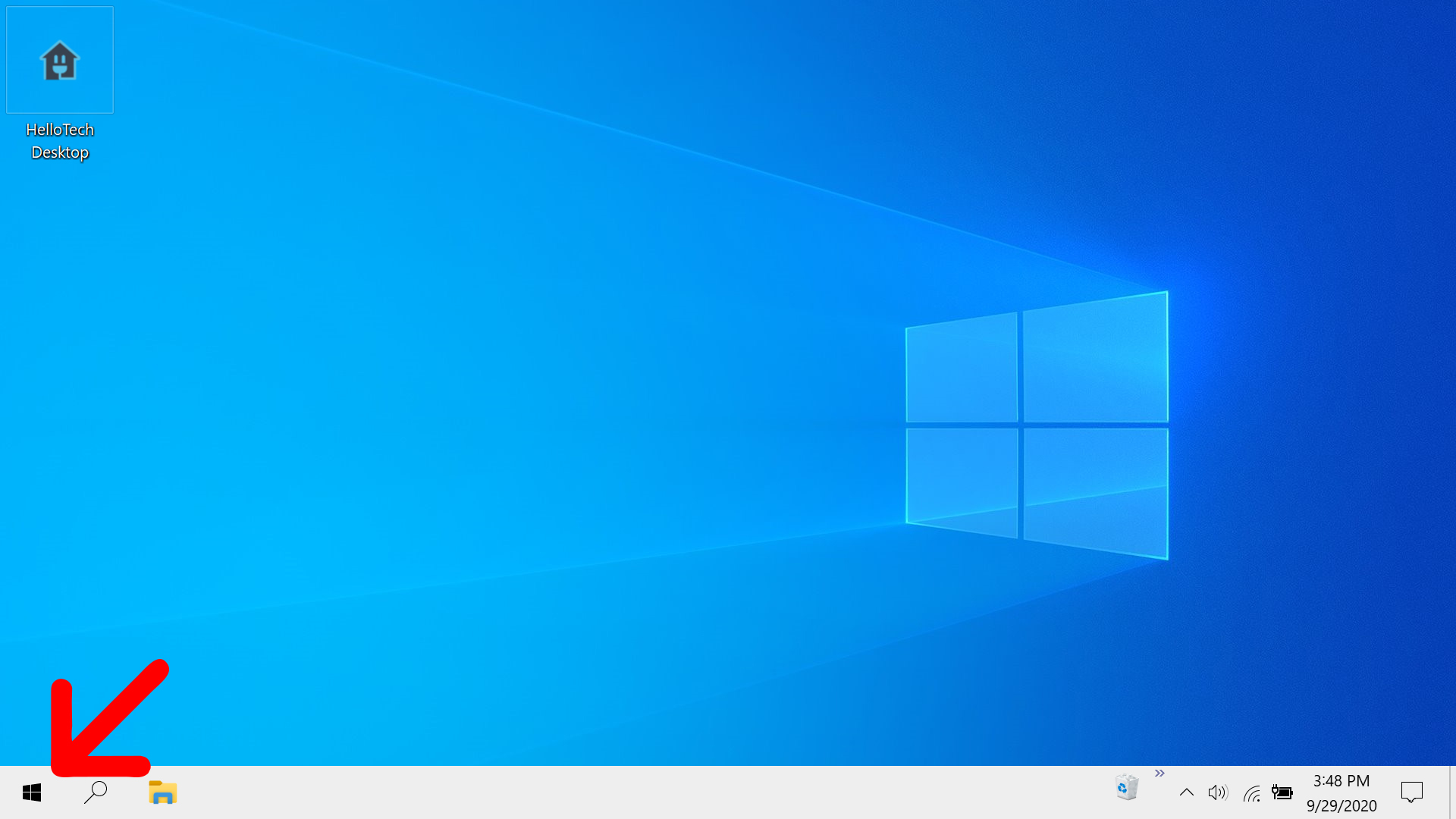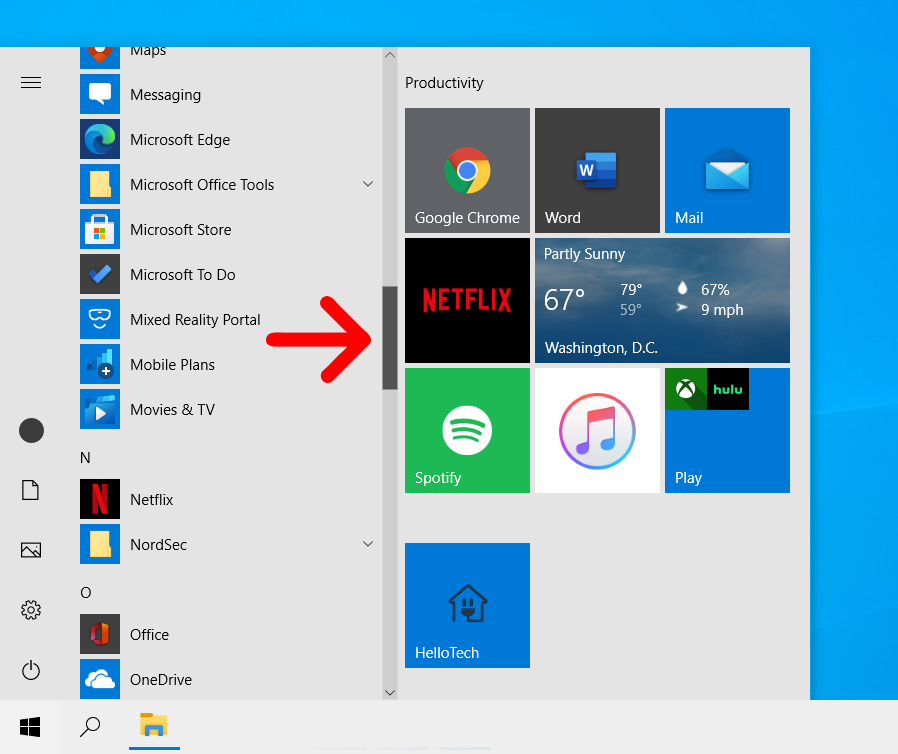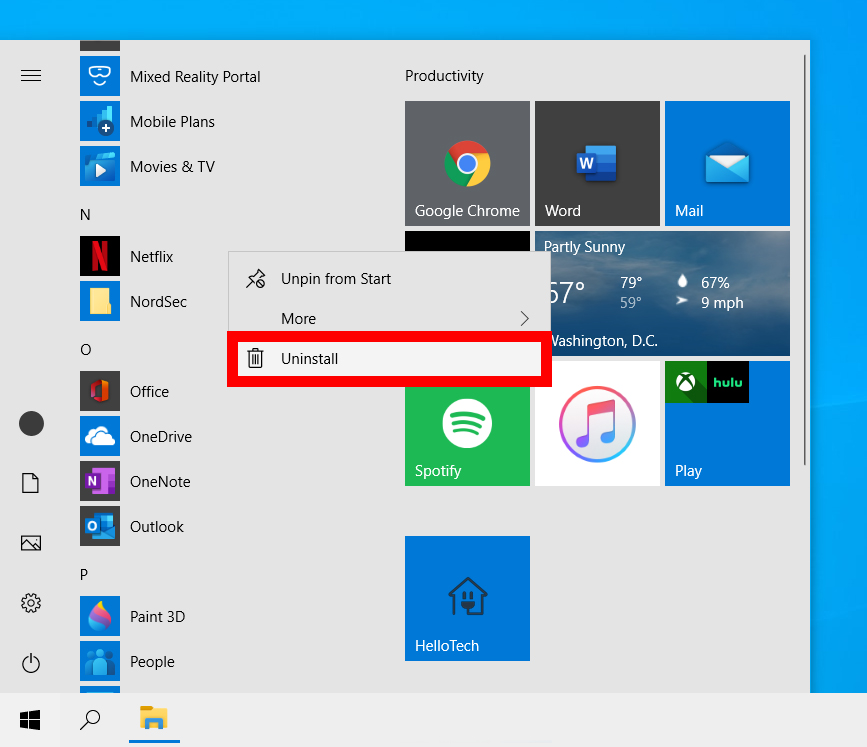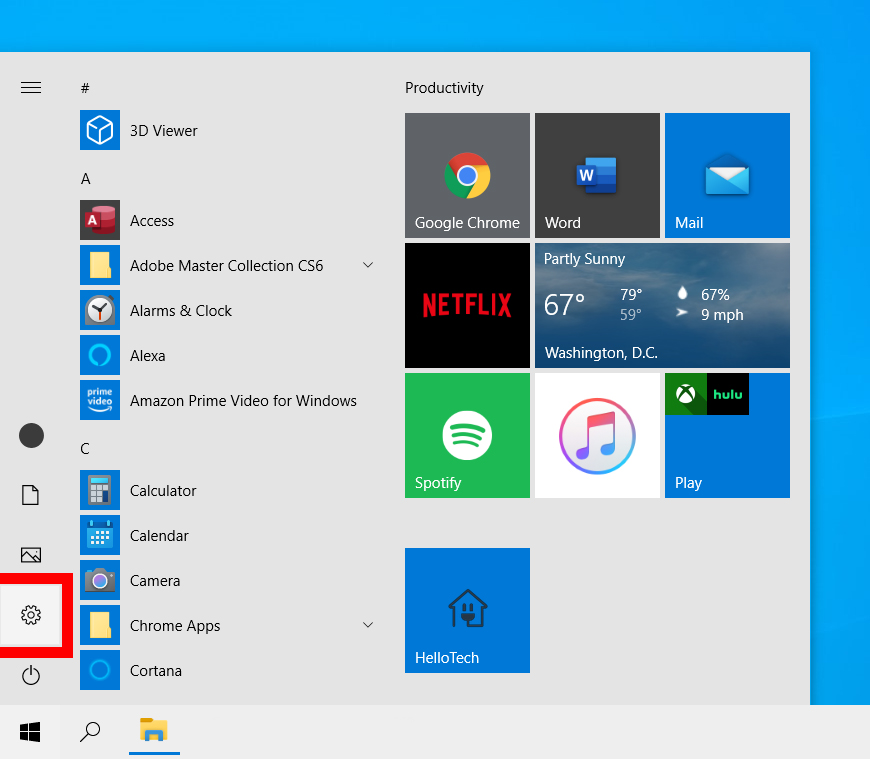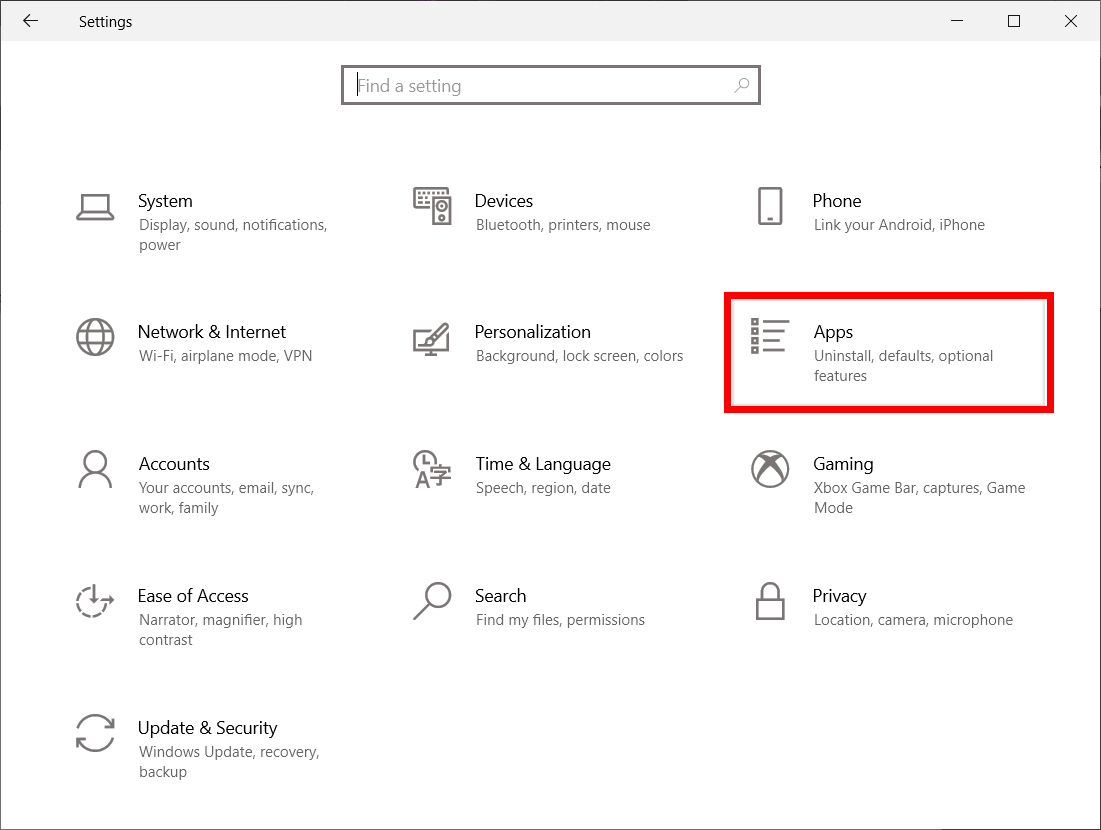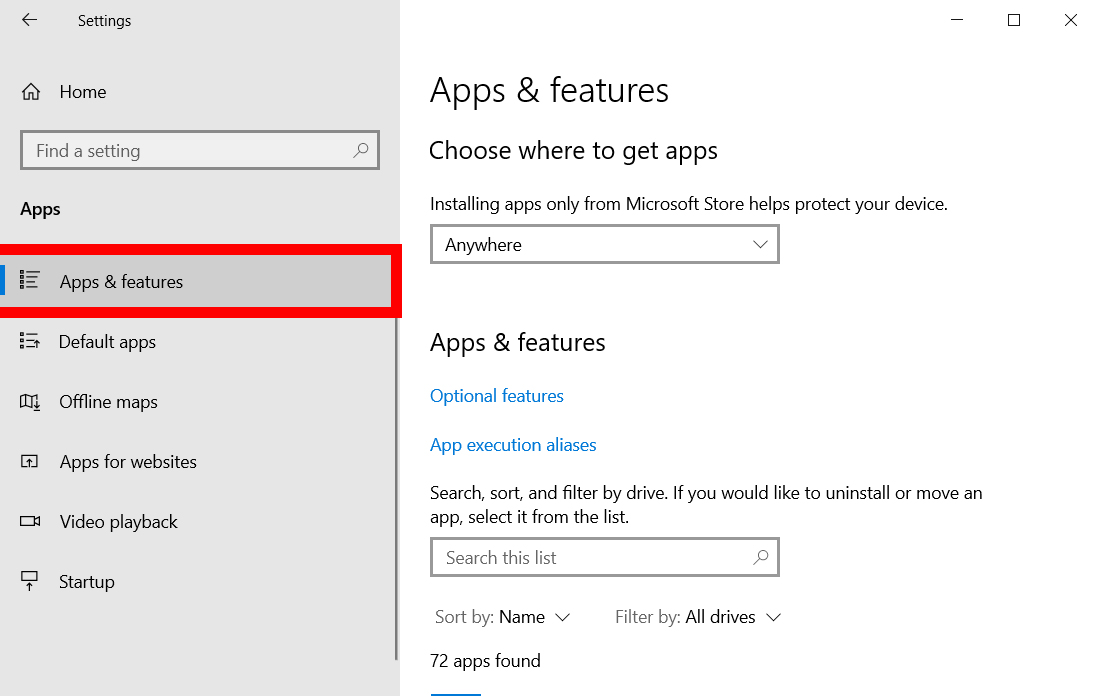विंडोज 10 पीसी पर प्रोग्राम अनइंस्टॉल कैसे करें
चाहे आपके कंप्यूटर में समस्या हो, या आप केवल उन ऐप्स से छुटकारा पाना चाहते हैं जिनका आप अब उपयोग नहीं करते हैं, आपके विंडोज 10 पीसी पर प्रोग्राम को अनइंस्टॉल करने के कई तरीके हैं। आप स्टार्ट मेन्यू या सेटिंग्स के जरिए कुछ प्रोग्राम्स को तुरंत अनइंस्टॉल कर सकते हैं। हालाँकि, यदि आप कुछ विंडोज़ प्रोग्रामों को अनइंस्टॉल करना चाहते हैं, तो आपको इसे कंट्रोल पैनल के माध्यम से या थर्ड-पार्टी एप्लिकेशन का उपयोग करके करना होगा। अपने विंडोज 10 पीसी पर किसी भी सॉफ्टवेयर को अनइंस्टॉल करने का तरीका यहां दिया गया है।
विंडोज स्टार्ट मेनू का उपयोग करके प्रोग्राम को अनइंस्टॉल कैसे करें
प्रारंभ मेनू के माध्यम से प्रोग्राम की स्थापना रद्द करने के लिए, अपनी स्क्रीन के निचले बाएँ कोने में Windows बटन पर क्लिक करें। फिर एप्लिकेशन की सूची में उस प्रोग्राम का पता लगाएं जिसे आप अनइंस्टॉल करना चाहते हैं, उस पर राइट-क्लिक करें और चुनें स्थापना रद्द करें . अंत में, टैप करें स्थापना रद्द करें पुष्टिकरण पॉपअप में।
- अपनी स्क्रीन के निचले बाएँ कोने में Windows लोगो वाले बटन पर क्लिक करें। आप अपने कीबोर्ड पर विंडोज लोगो वाला बटन भी दबा सकते हैं। इससे स्टार्ट मेन्यू खुल जाएगा।
- फिर उस प्रोग्राम का पता लगाएं जिसे आप अनइंस्टॉल करना चाहते हैं। आप अपने स्क्रीन के बाईं ओर अपने सभी प्रोग्राम वर्णानुक्रम में सूचीबद्ध पा सकते हैं। आप बस माउस व्हील का उपयोग करके या एप्लिकेशन कॉलम के दाईं ओर स्क्रॉल बार का चयन करके सूची को ऊपर और नीचे स्क्रॉल कर सकते हैं।
- अगला, प्रोग्राम पर राइट-क्लिक करें . यह एक छोटी सी खिड़की लाएगा।
- तब दबायें स्थापना रद्द करें . "अनइंस्टॉल" पर क्लिक करने के बाद, एक संदेश पॉप अप होगा जिसमें लिखा होगा "यह ऐप और इससे संबंधित जानकारी अनइंस्टॉल कर दी जाएगी।"
- अंत में, टैप करें स्थापना रद्द करें पॉपअप संदेश में।
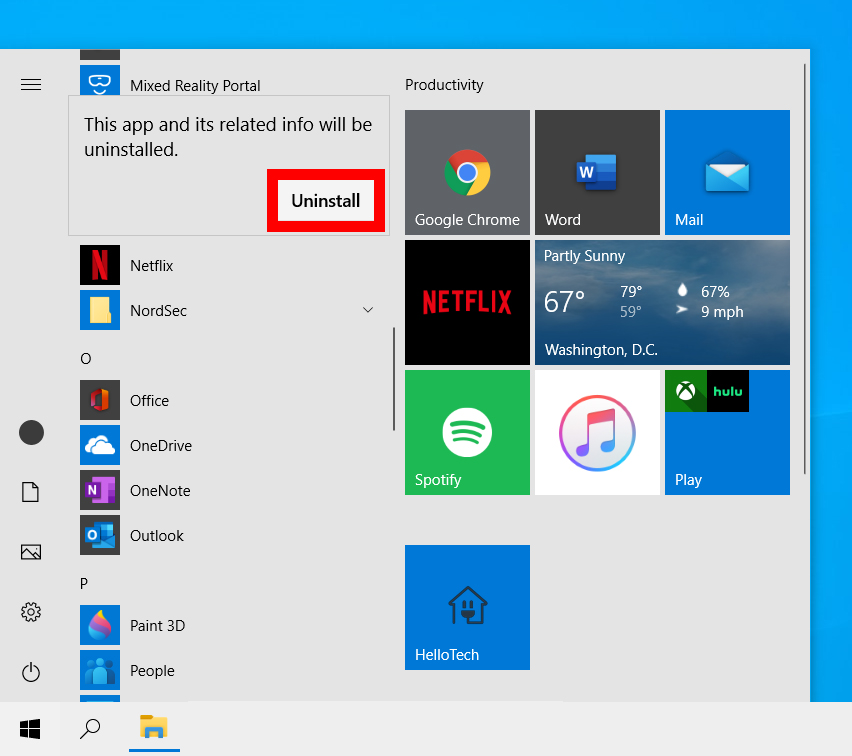
विंडोज 10 पर किसी प्रोग्राम को अनइंस्टॉल करने का यह सबसे आसान तरीका है। हालांकि, अगर आप कुछ प्रोग्राम्स को अनइंस्टॉल करने की कोशिश करते हैं, तो आप सेटिंग्स विंडो या कंट्रोल पैनल को खुला देख सकते हैं। सेटिंग्स या नियंत्रण कक्ष के माध्यम से किसी प्रोग्राम को अनइंस्टॉल करने का तरीका जानने के लिए नीचे दिए गए अनुभाग देखें।
सेटिंग्स के माध्यम से प्रोग्राम को अनइंस्टॉल कैसे करें
सेटिंग्स के माध्यम से प्रोग्राम की स्थापना रद्द करने के लिए, विंडोज स्टार्ट मेनू खोलें और क्लिक करें समायोजन . फिर जाएं अनुप्रयोग > अनुप्रयोग और सुविधाएँ उस प्रोग्राम पर क्लिक करें जिसे आप अनइंस्टॉल करना चाहते हैं। अंत में, चुनें स्थापना रद्द करें और क्लिक करें स्थापना रद्द करें पॉपअप संदेश में।
- स्टार्ट मेन्यू खोलें। आप अपनी स्क्रीन के निचले बाएँ कोने में Windows लोगो वाले बटन पर क्लिक करके ऐसा कर सकते हैं।
- तब दबायें समायोजन . यह पावर बटन के ठीक ऊपर गियर के आकार का आइकन वाला बटन है।
- अगला, चुनें अनुप्रयोग .
- तब दबायें अनुप्रयोग और सुविधाएँ . आप इसे के बाएँ साइडबार में देखेंगे खिड़की समायोजन । यदि आपको यह विकल्प दिखाई नहीं देता है, तो आप विस्तृत कर सकते हैं खिड़की समायोजन ।
- फिर नीचे स्क्रॉल करें और उस प्रोग्राम पर क्लिक करें जिसे आप अनइंस्टॉल करना चाहते हैं। आप या तो माउस व्हील का उपयोग कर सकते हैं या विंडो के दाईं ओर स्क्रॉल बार का चयन कर सकते हैं। आप जिस प्रोग्राम को अनइंस्टॉल करना चाहते हैं उसे खोजने के लिए आप विंडो के शीर्ष पर खोज बार का भी उपयोग कर सकते हैं।
- अगला, टैप करें स्थापना रद्द करें .
- अंत में, चुनें स्थापना रद्द करें पॉपअप संदेश में।